Как установить windows 98 на планшет
Обновлено: 07.07.2024
Всем привет! Бродя по страницам различных сайтов, в поисках чего нибудь интересного для телефона, я набрел на интересную статью, в которой объяснялась как запустить OS Windows на анроиде. Т.е. вы не меняете OS, а лишь запускаете эмулятор Windows. Запустить его можно тремя способами, но я опешу только два.
1 способ - QEMU
Итак приступим.. Что мы будем делать:
- Скачиваем и устанавливаем себе на телефон sdlapp.apk
- Скачиваем sdl.zip и распаковываем папку SDL в корень карты памяти
- Скачиваем образ ОС (Операционной системы):
4. Перезагружаем телефон
5. Запускаем программу из пункта 1. и видим что у нас начинает запускаться OS Windows)))
Установка своих приложений:
- Скачиваем qemu_hdd.rar (пустые образы дисков)
- Скачиваем Winimage_8.10.8100.zip и с помощью нее скопируйте свои файлы в образ желаемого размера
- Далее переименовываем образ с вашими программами в "D.img" и закидываем в папку SDL на карте памяти.
- Прописываем в sdl.conf следующее - "/sdl -L . -m 96 -boot c -hda C.img -hdb D.img -usb -usbdevice tablet "
- Запускаем Windows и пробуем запустить ваши приложения.
2 способ - BOCHS
Этот способ очень похож на первый. И он считается самым лучшим способом. На нем можно запустить как Windows 95, так и Windows xp. Меньше глюков, работает стабильней и с мышкой проблем нет. Но работает эмулятор так-же медленно как и QEMU. И многие пишут что она может запустить и Windows XP.
- Скачиваем и устанавливаем Bochs2_5_1.apk
- Скачиваем SDL_for_BOCHS.zip и распаковываем все файлы из архива в папку SDL, предварительно созданную вами в корне SDcard.
- Скачиваем *.img образ ОС - Windows 98 (ОБРАЗ ОС ОТ QEMU (ПЕРВОГО СПОСОБА) К СОЖАЛЕНИЮ НЕ ПОДОЙДЕТ)
- Переименовываем файл из архива в "c.img" и закидываем его в папку SDL на sdcard.
- Запускаем программу, установленную на первом этапе и ждем.
Так же есть и вариант попроще, без создания образа.
Данная версия BOCHS поддерживает прямой доступ к накопителю телефона, и чтобы его активировать вам нужно дописать вот такую строчку:
ata0-slave: type=disk, mode=vvfat, path=/sdcard/HDD, journal=vvfat.redolo
Написать ее нужно в файл "bochsrc.txt" . Где "HDD" - это папка созданная в корне sdcard.
Экспериментируйте, пробуйте и пишите комментарии.
доцент ашот | 15.08.2012 02:28
Так, значит. Запустил я ХРюшу на моем optimus one, всё нормально, лог windows xp и полоска загрузки, а потом. Херак. BSOD вылез, на моем телефоне. Ну надо же.
владик дубровин | 22.06.2012 13:05
sanchez, я запустил сейчас вторым способом windows 95, не вылетает, но мышка притормаживает и графика плохая. Но она работает, хоть и медленно)))
Чтобы можно было пользоваться программами для Windows на устройствах, управляемых операционной системой Android, нужно установить на них соответствующие эмуляторы. Речь идет не о том, чтобы android перепрошить на windows, а именно об эмуляторах, работающих в среде Android. Есть несколько эмуляторов, позволяющих запустить windows 95, 98 и windows xp на android. У каждого из них свои минусы и плюсы.
QEMU (самый скоростной, но глючный)
Этот эмулятор позволяет осуществить загрузку windows 95 или запуск windows 98 на android. Чтобы оценить работу этого эмулятора, попробуйте сами поставить и опробовать его.
Для установки эмулятора надо сделать следующее:
Запуск Win на эмуляторе QEMU
В результате тестирования будет заметно, что запуск windows 95 на android происходит заметно быстрее чем Win98, примерно с той же скоростью, как на компьютерах того времени, но довольно много нужных программ на ней не запускается. Кроме того, плохо функционирует эмуляция математического сопроцессора. В результате Win XP, Win 7 и Linux могут не запуститься.
Чтобы запускать свои программы можно сделать следующее:
Недостатки эмулятора:
- Клики (тапы) срабатывают не с первого раза.
- Нет поддерживаются сети и интернет.
- Разрешение экранов не приемлемо для комфортной работы.
- Нет звука.
- Неправильное отображение времени.
- Техподдержка и последующая разработка QEMU прекращена.
Достоинства:
BOCHS (наиболее стабильный, но медленный)
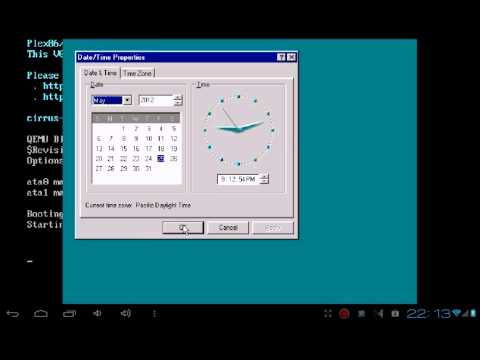
Win на эмуляторе BOCHS
Считается лучшим из подобных эмуляторов. У него нет недостатков QEMU и проблем с мышкой и работает стабильнее. В принципе, на нем можно было бы запустить любую версию windows, но его крайне медленная работа сводит на нет запуск тяжеловесных операционок. Хотя есть облегченные дистрибутивы, позволяющие выполнить, например, запуск windows xp на android устройствах за разумный период времени.
Можно воспользоваться более простым вариантом, без использования образа. Описанной версией BOCHS поддерживается прямой доступ к накопителю устройства. Чтобы включить эту опцию, надо дописать форму «ata0-slave: type=disk, mode=vvfat, path=/sdcard/HDD, journal=vvfat.redolog» в файле «bochsrc.txt». Здесь «HDD» — это папка, размещенная в корне sdcard.
Недостатки:
- Работает медленно.
- Нет поддерживает сеть.
Достоинства:
- Стабильность работы.
- Отличная эмуляция мыши.
- Поддержка эмуляции звуковой карты.
- Запуск большинства ОС.
- Постоянное развитие и поддержка программы.
aDOSBox (еще один вариант)
Эмулятор заинтересует прежде всего любителей старых DOS игр. Хоть он и создан для запуска DOS, но и установка windows на андроид планшет, например, с его использованием тоже возможна.
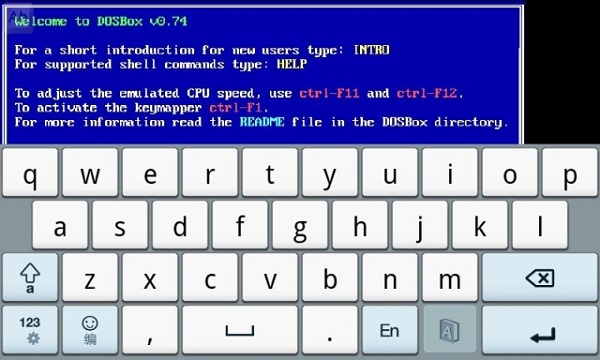
Для установки надо выполнить следующие действия:
Достоинства:
- Хорошая работа в целом.
- Windows на экране отображается лучше, без черной рамки.
- Мышь функционирует немного лучше, чем в QEMU.
Недостатки:
- Периодические случайные клики мыши при перемещении.
Заключение
Ни один из эмуляторов, позволяющих на планшет андроид установить windows, не даст вам полностью всех возможностей, доступных в полноценной ОС Windows. Но если вас не интересует скорость работы и не пугает отсутствие звука, то можно сносно запускать некоторые программы без сетевого доступа или играть в игры. Но самый большой недостаток эмуляторов — отсутствие подключения к интернету.
Смотрим фильмы на Android планшете
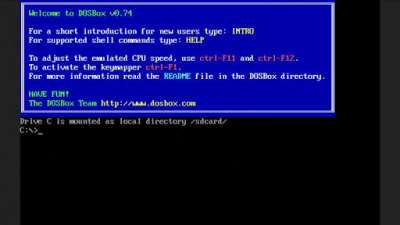
В этой статье я расскажу о запуске программ для Windows (*.exe файлов) на телефонах и планшетах под управлением операционной системы Android. Речь пойдет не о прошивке другой операционной системы вместо родного Андройда, а именно о эмуляторах, которые работают в среде Android. Существует 3 эмулятора, о достоинствах и недостатках каждого читаем ниже.
Способ №1 - QEMU (самый быстрый, но немного глючный)
Благодаря этому эмулятору можно запустить на вашем аппарате с андроид Windows 95 или Windows 98. Прежде, чем рассказать о достоинствах и недостатках этого эмулятора, предлагаю самим поставить его и взглянуть на работу. Уверен, вид загружающейся Windows на вашем смартфоне заставит удивиться не только вас, но и ваших друзей:)
Итак, приступим:
1 Устанавливаем SDLapp.apk (QEMU for Android v.0.13;
2 Скачиваем SDL.zip (прошивка bios, видеокарты др.) и распаковываем папку SDL в корень sdcard.
3 Скачиваем *.img образ операционной системы ( | ), файл "С.img" из архива закидываем в папку "SDL" на sdcard.
4 Запускаем программу, установленную на первом этапе и радуемся. Ну, или огорчаемся, повезет не всем.
Что можно сказать о работе? Windows 95 работает заметно быстрее чем Windows 98, примерно так же как на компьютерах своего времени, но и большинство необходимых программ на ней не идут. В данном порте QEMU плохо работает эмуляция математического сопроцессора. Поэтому существует мнение, что Windows XP, Windows 7 и Linux может не запуститься. Впрочем, существует и обратное мнение. Но лично я не проверял этого, ограничился лишь запуском Windows 95 и 98.
Да, кстати, не сказал о способе запуска своих программ, исправляюсь. Многие пытаются увеличить размер образа с windows. Но я предлагаю поступить проще. Для запуска своих программ мы создадим образ диска D и поместим в него все, что нам нужно.
1 Качаем Qemu_HDD.rar (архив с пустыми образами дисков разных размеров).
2 Качаем WinImage_8.10.8100.rar и с помощью этой программы закидываем в образ желаемого размера свои файлы. (Почему-то UltraISO не умеет корректно работать с img-файлами)
3 Переименовываем образ с вашими программами в "D.img" и закидываем в папку SDL на sdcard телефона.
4 Прописываем в sdl.conf следующее: "/sdl -L . -m 128 -boot c -hda C.img -hdb D.img -usb -usbdevice tablet"
5 Запускаем Windows и пытаемся запустить свою программу с диска D.
Теперь о недостатках:
- Не с первого раза срабатывают клики (тапы).
- Нет поддержки сети и интернета.
- Нет звука.
- Разрешение экранов не подходит для комфортной работы.
- Неправильное протекание времени (часы в Windows показывают не то время).
- Поддержка и дальнейшая разработка QEMU прекращена.
Достоинства:
- Работает значительно быстрее других эмуляторов.
Способ №2 - BOCHS (самый стабильный, но медленный)
Несомненно, это лучший из всех представленных здесь эмуляторов. Он не такой глючный как QEMU, работает стабильнее и с мышкой проблем нет. Теоретически, на нем можно запустить любую операционку семейства i386. Но работает эмулятор медленно, поэтому на практике запуск тяжеловесных операционных систем может длиться до получаса. Хотя, есть облегченные дистрибутивы всеми любимой Windows XP, которые вполне реально запустить на андройдфоне со средними характеристиками за вразумительное время.
Установка во многом схожа с установкой QEMU:
1 Устанавливаем Bochs2_5_1.apk (BOCHS for Android v.2.5.1;
2 Скачиваем SDL_for_BOCHS.zip (прошивка bios, видеокарты др.) и распаковываем в папку SDL, предварительно созданную в корне sdcard.
3 Скачиваем *.img образ операционной системы (), переименовываем файл из архива в "c.img" и закидываем в папку "SDL" на sdcard. (Внимание, образы от QEMU не работают).
4 Запускаем программу, установленную на первом этапе и ждем.
Делать клики мышью можно нажимая клавиши громкости, двойной клик прекрасно работает. Остальные клавиши как в QEMU: "меню" равносильно "вводу", а клавиша "назад" обрабатывается как "Esc".
Так же есть вариант попроще, без использования образа. Данная версия BOCHS поддерживаеи прямой доступ к накопителю телефона. Для включения этой опции допишем строчку ata0-slave: type=disk, mode=vvfat, path=/sdcard/HDD, journal=vvfat.redolog в файл "bochsrc.txt". Где "HDD" - это папка, созданная в корне sdcard.
Минусы:
Нет поддержки сети
Работает медленнее других
Плюсы:
- Стабильность работы и хорошая эмуляция мыши
- Запуск большинства операционных систем
- Поддержка эмуляции звуковой карты
- Постоянное развитие программы
Способ №3 - aDOSBox (просто еще один вариант)
Этот эмулятор будет интересен в первую очередь любителям старых DOS игр. Но не смотря на то, что он создан для запуска DOS, умельцы нашли способ запускать на нем Windows. Нужно отметить, работает он неплохо. На этом эмуляторе лучше экран, Windows заняла все место на дисплее, не было черной рамки по краям. Мышь работает чуть лучше чем в QEMU. Правда, если в QEMU мышь не всегда срабатывала, то в aDOSBox она иногда случайно "кликает" при перемещении.
Для установки проделаем следующие шаги:
1 Скачиваем и устанавливаем aDosBox-v0.2.5.apk (
1.80 Мб)
2 Скачиваем config-adosbox.rar, копируем файл "dosbox-0.74.conf" из архива в папку "sdcardapp-dataorg.hystudio.android.dosbox.dosbox" (с заменой; папка появится только после установки программы).
3 Скачиваем архив с образом Windows 98 (тот же образ, что был для BOCHS) и закидываем файл "win98.img" из архива в корень sdcard.
4 Запускаем установленную программу и терпеливо ждем несколько минут.
Заключение.
Ни один из способов запуска приложений Win32 на аппаратах с android не дает вам тех возможностей, которые были бы в полноценной операционной системе Windows. Если не важна скорость работы и отсутствие звука, то можно вполне сносно запускать различные программы без доступа к сети, играть в игры (DOS игры будут вполне хорошо работать). Но отсутствие подключения к интернету - это огромный недостаток эмуляторов. Ибо лично мне были нужны некоторые Windows приложения, работающие через интернет. К примеру, под андроид нет браузера с авторизацией по пользовательским сертификатам (как для WebMoney Keeper Light), а на Windows любой браузер это поддерживает. Но не тут то было, доступа к интернету с эмуляторов нет.
Думаю, у каждого свои причины для установки эмуляторов i386. Удачи в экспериментах. Надеюсь материал оказался полезным хоть для кого-то.
Все описанное выше проверялось на Samsung Galaxy Note.
И уже загорелись установкой этой ОС на свой планшет. В прошлом посте было написано что адаптация возможна только для HTC EVO 3D, но это далеко не так. Ниже вы наглядно увидите подтверждение работы ОС Windows XP SP3 на планшете Acer Iconia Tab A500.
Начнем с просмотра видео, демонстрирующего правдоподобность описанных ниже операций. Сразу хочу предупредить, что вы все делаете на свой страх и риск, не я и не администрация ресурса не отвечает за образование из вашего планшета кирпича.
Теперь непосредственно сам процесс установки.
Для начала нам потребуется создать (.img) образ Windows, но можно воспользоваться уже готовыми сборками и пропустить весь первый этап.
Готовые образы Windows:
Возраждаем Windows NT4 в новом облачении на планшете! По сравнению с XP эта ОС грузится и работает просто замечательно.
Внимание версия тестовая!
Нет поддержки звука.
Нет дополнительного ПО.
Скоро появится RC2.
1. Скачиваем QEMU для ПК:
2. На диске C создаём папку QEMU и распаковываем туда все файлы и скачанного архива.
3. Запускаем командный редактор, для этого одновременно нажимаем на клавиатуре кнопки Флажок+R. При помощи команды cd переходим в созданную папку (набираем cd c:\QEMU и нажимаем Enter). Обратите внимание , что данное окно закрывать дол окончания всего процесса не стоит, т.к. оно понадобится не раз.
disk.img - наименование жесткого диска
2000M - размер жесткого диска в мегабайтах (размер можно задать любой, главное чтобы на него уместилась ОС Windiows.)
5. Теперь вам нужно найти любой установочный диск с Windows XP и создать образ (.iso) и переименовать его в image.iso (как создавать образы тут описывать не буду, для тех кто это
умеет делать сделают сами, для тех кто не умеет выше имеются ссылки на готовые образы).

В этом году операционная система Windows 95 отмечает свое 20-летие. 24 августа 1995 года вышла первая версия операционки, совершившей настоящий прорыв в мире PC. Сегодня мы вернемся в прошлое и запустим архаичную ОС Windows 95/98 на iPad или iPhone.
Зачем это нужно
Да, я понимаю, что вы с недоумением задаете вопрос: «Кому и зачем это нужно»? Во-первых, людьми, сделавшими запуск Windows 95/98 под iOS возможным, двигал исключительно практический интерес. Во-вторых, неискушенный пользователь посмотрит на свой планшетник или смартфон несколько иначе, а те, кто лично работал в Windows 95 окунется в приятное состояние ностальгии. В-третьих, устанавливать детище Microsoft мы будем с целью запуска игр, вызывающих такое же чувство ностальгии. Наконец, за Windows 95/98 следует XP, а там и до Windows 10 рукой подать (увы, пока это невозможно). Не будем медлить, а сразу же приступим к установке.
Что для этого нужно
Список требований весьма скромный. Тем не менее, вам нужен:
- iOS-девайс, прошедший процедуру джейлбрейка (увы, без него никак);
- установленное на планшете или смартфоне приложение iFile;
- PC-совместимый компьютер с Windows XP/7/8.1, либо запущенная ОС от Microsoft с помощью виртуальной машины. О том, как установить Windows через «виртуалку» читайте в соответствующей инструкции.
Ссылки на весь необходимый софт будут приведены ниже. Соблюдая все изложенные ниже инструкции, вы гарантированно сможете установить Windows 95/98 на iPad или iPhone. В итоге вы получите полностью рабочую ОС от Microsoft, работающую в виртуальной машине.
В качестве примера я опишу последовательность установки Windows 95. Установка Windows 98 ничем не отличается от данной инструкции.
1. Скачиваем приложение iFunBox , WinImage и образ Windows 95 или Windows 98
2. Устанавливаем iFunBox и WinImage. От автозапуска отказываемся.
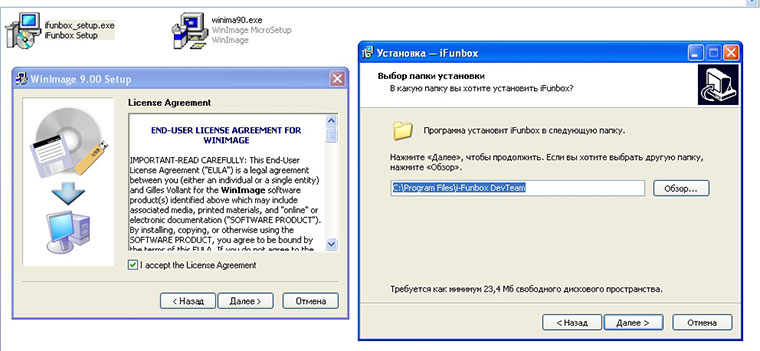
3. Скачанный образ Windows 95 извлекаем в отдельную папку с помощью любого архиватора.
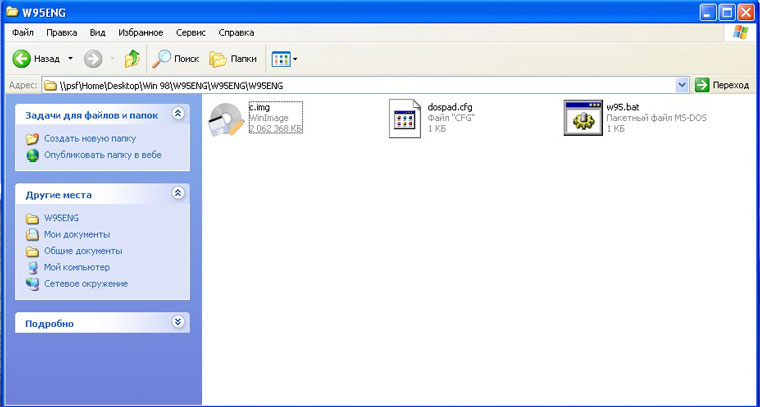
4. Через WinImage монтируем образ интересующей вас игры. В качестве примера, установим легендарный Fallout (для поиска ISO-образов игр пользуйтесь поисковыми системами). Открываем файл c.img через программу WinImage и добавляем образ, выбрав соответсвующий пункт меню:
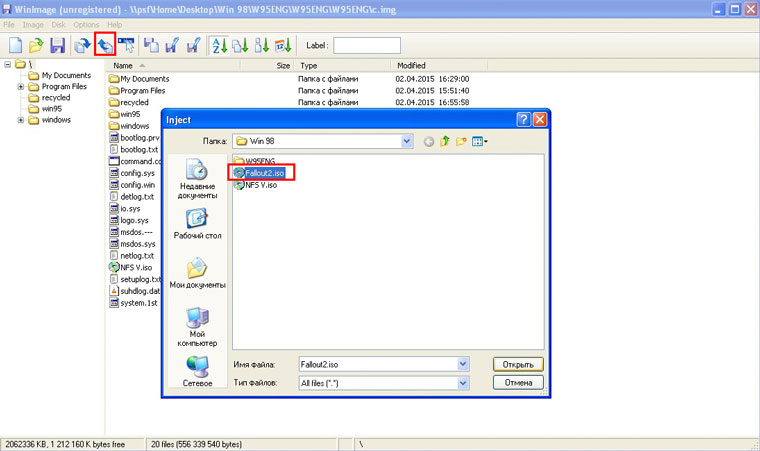
5. Закрываем WinImage и запускаем iFunBox.
6. Переходим в директорию \User\Documents\ и переносим все три файла из папки с Windows в указанную на iOS-устройстве. Копировать измененные файлы можно как из под управления Windows, так и на Mac (при условии, что у вас настроен сквозной доступ к файлам основной ОС и виртуальной).
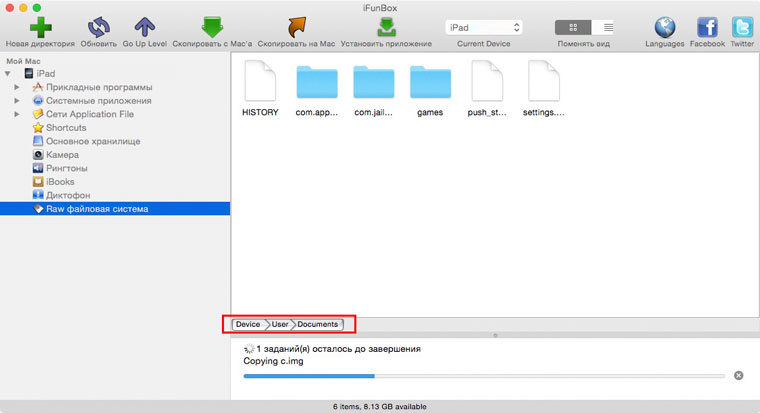
7. Закройте iFunBox и отключите iOS-девайс.
8. На iOS-устройстве откройте iFile и для трех скопированных файлов (c.img, dospad.cfg и w95.bat) установите права доступа Чтение и Запись.
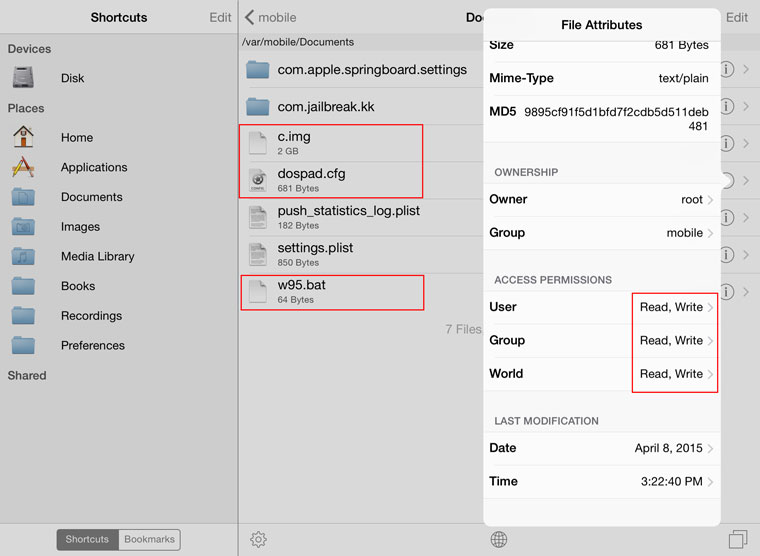
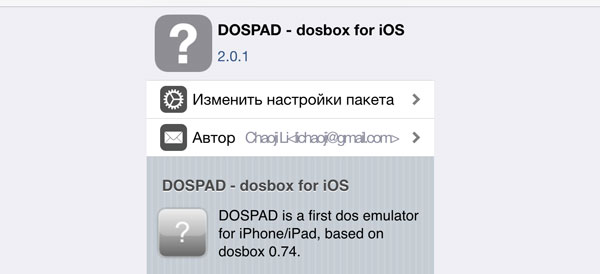
10. Запускаем DOSPAD.
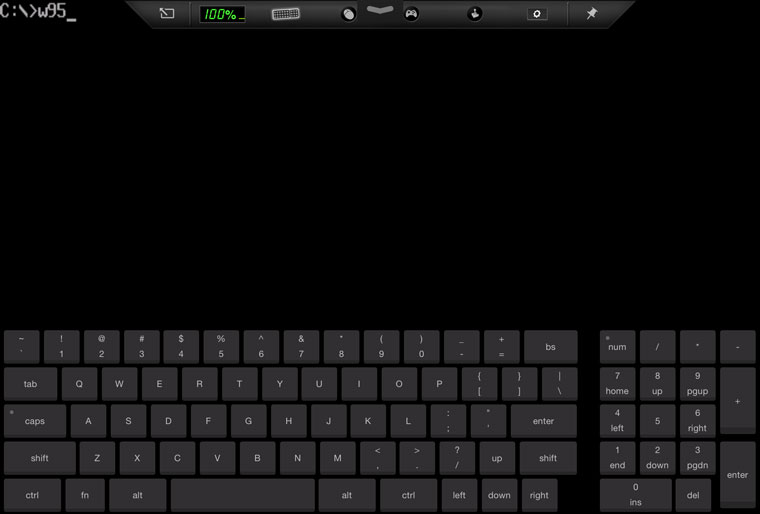
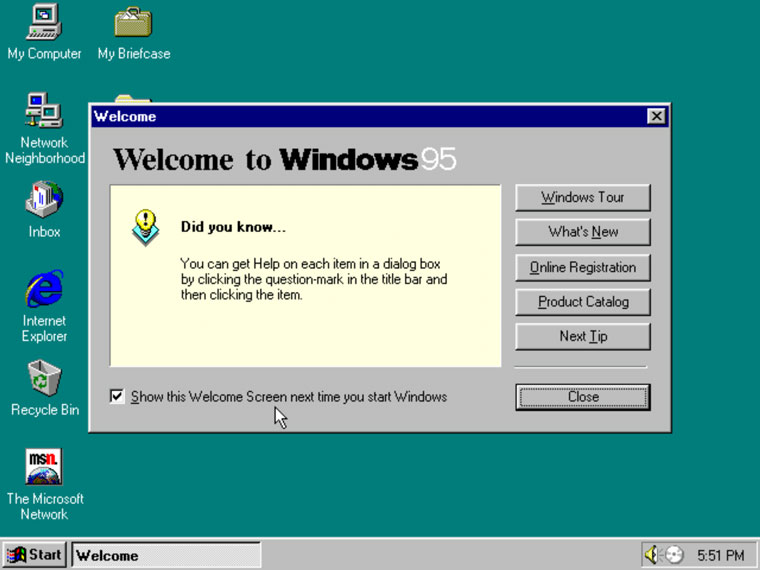
Перед нами полностью рабочая старушка Windows 95. Работающий курсор, открывающиеся папки, меню Пуск и до боли знакомый интерфейс. Впрочем, мы не окончили установку Fallout.
Открываем Мой Компьютер (дважды тапаем на его значке) и переходим на диск C. В открытой директории нас интересует файл Fallout2.iso (в вашем случае любой другой ISO-образ со скачанной игрой). Двойной щелчок и нас поприветствует экран установки. Указываем стандартную директорию и ждем окончания процесса копирования файлов. После успешного завершения установки открываем меню Пуск и находим Fallout.
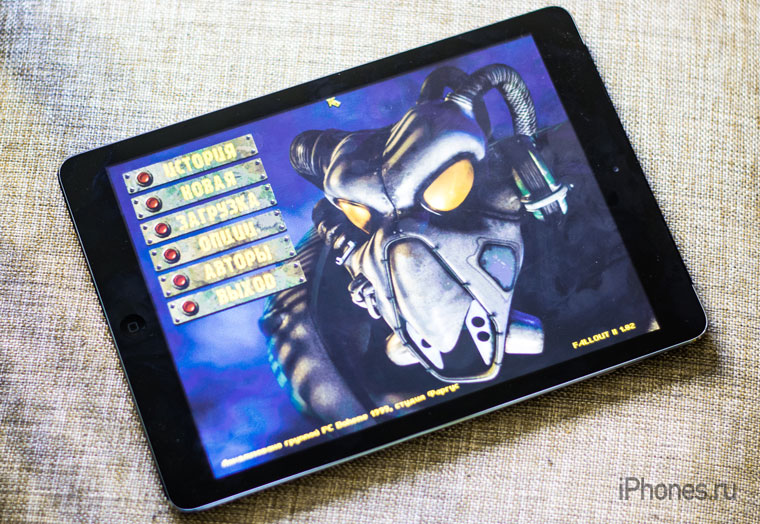
Несмотря на то, что на iPad запущен архаичный Windows 95, производительность всей системы пока оставляет желать лучшего. Впрочем, это только начало и может быть в скором времени мы сможет эмулировать любую ОС на устройствах под управлением iOS. Хотя, все же лучше дождаться мистического iPad Pro с предустановленной OS X. [YouTube]


Такс, сегодня займемся ерундой, т.е. я хотел сказать установкой Windows 8, 7, XP, 98, 95 на планшет с Android. В основном такие дурные мысли у пользователей Андроид планшетов возникают чисто из любопытства, но есть некоторые индивидуумы, которые всерьез мечтают поставить на планшет оконную ОС, и для них необходимо, мало того, чтобы весь функционал планшета работал, и чтобы эта ось заменяла, или дополняла основную, с возможностью переключения между ними. Мда, все сошли с ума.

- Odeon TPC-10
- Archos 9
- ViewSonic ViewPAD
- Iconia Tab W500
- 3Q Qoo
.jpg)
Определите для себя цели, которые вы преследуете:
1. Просто поиграться? Ставим эмулятор, его в любой момент можно отключить и пользоваться нормальной ОС Андроид.
2. Если вам нужна винда в качестве рабочей оси…эм, острых ощущений захотелось? Что ж, тогда вам придется перезаписать Виндовс поверх Андроида, предварительно сохранив все важное, потому что велика вероятность, что превратите свой аппарат в кучку… просто в нерабочую кучку из корпуса и деталек.
4. Если уж сильно хочется “карамельный” интерфейс, как на семерке, или плиточный, как на восьмерке, но не желаете выполнять все эти адски сложные инструкции по установке эмулятора и запуска винды на нем, ради бога, скачайте себе любой лаунчер из Google Play, который просто заменит стандартную оболочку (внешний вид рабочих столов) на виндусувскую. Кстати, для этого не обязательно быть обладателем особенного процессора.
.jpg)
О мощности устройств, скорости работы ОС, и возможностях системы
Запуск Windows на планшете с помощью эмуляторов
Простейший и безопасный путь, дающий возможность использовать Windows-программы на Android-устройствах, это установка соответствующих программных эмуляторов. В данном случае не подразумевается внесение каких-либо значительных изменений в предустановленную операционную систему, речь идёт только о запуске Windows на Android. Существует несколько эмуляторов, которые позволяют запустить в режиме эмуляции операционные системы линейки Windows 9х и Windows XP. Каждый из них имеет свои преимущества и свои недостатки. Общим остаётся следующее – ни один из эмуляторов не поддерживает подключение к Интернету и сетевые протоколы, но все они позволяют запускать большинство привычных программ (в основном стандартных), и играть в полюбившиеся игры (как правило, самые простые).
Рассмотрим подробнее наиболее популярные эмуляторы:
Эмулятор QEMU
Данный эмулятор позволяет запускать одну из операционных систем линейки Windows 9х на Android.
Установка (все упоминаемые файлы есть тут):
Тестирование показывает, что на Android заметно быстрее остальных продуктов этой линейки запускается Windows 95. Скорость его работы соответствует производительности компьютеров того времени, хотя многие программы с ним не запускается.
Все необходимые программы необходимо поместить в образ диска D, это можно сделать следующим образом:
- Нечётко срабатывают клики (тапы).
- Отсутствует поддержка сети и интернет.
- Слабое разрешение экрана.
- Отсутствует звук.
- Неправильно отображается время.
- Прекращена техническая поддержка продукта.
- Скорость работы значительно выше, чем у других эмуляторов
.jpg)
Эмулятор BOCHS
Считается лучшим эмулятором. Отсутствует большинство недостатков QEMU, нет проблем с мышью, выше стабильность работы. В принципе, позволяет запустить Windows любой версии, но скорость его работы делает бессмысленным запуск мощных операционных систем. Впрочем, имеются облегченные дистрибутивы, использование которых позволяет осуществлять запуск Windows XP за приемлемый период времени.
Мышь и все клавиши работают аналогично варианту с QEMU, с той разницей, что чётко срабатывает двойной клик.
Имеется второй, более простой вариант запуска приложений, без создания образа. BOCHS поддерживает доступ к накопителю Android-устройств. Для включения этой функции, необходимо в bochsrc.txt написать следующую строку: ata0-slave: type=disk, mode=vvfat, path=/sdcard/HDD, journal=vvfat.redolog, а в корневом каталоге sdcard создать папку HDD.
- Медленно работает.
- Отсутствует поддержка сети.
- Высокая стабильность.
- Улучшена эмуляция мыши.
- Поддерживается эмуляция звуковой карты.
- Возможен запуск практически всех версий Windows.
- Осуществляется техническая поддержка программы.
.jpg)
Эмулятор aDOSBox
Данный эмулятор будет интересен любителям старых игр под DOS. Помимо запуска DOS, для чего, собственно говоря, он и создан, позволяет осуществить и запуск Windows 9х.
- Система лучше отображается на экране, отсутствует чёрная рамка.
- Немного лучше, чем в QEMU, функционирует мышь.
- Периодические самопроизвольные клики при перемещении мыши.
.jpg)
Установка Windows на планшет с Android
Сегодня будет теория. Так как на данный момент у меня планшет с процом AllWinner A13 (вот только не надо ржать), показать наглядно процесс не имею возможности. Я просто расскажу, что к чему, а вы уже решайте, делать или нет, все на свой страх и риск.
Для установки понадобятся: USB мышь и клавиатура, внешний привод DVD или загрузочная флешка. Если в устройстве мало портов USB, понадобится ещё USB–хаб. Желательно иметь под рукой USB Ethernet адаптер. Если Windows не определит Wi-Fi-адаптер планшета, его драйвера придётся скачивать из интернета. Реальная клавиатура понадобится только на начальном этапе установки, в дальнейшем можно обойтись и без неё.
Приготовив всё вышеперечисленное, следует подготовить загрузочный носитель. Проще всего воспользоваться внешним DVD-приводом и использовать имеющийся дистрибутив либо скачать образ Windows 8 из Интернета и записать на DVD-диск с помощью Nero или другой подобной программы. Разработчики утверждают, что можно установить Windows 8 с любого носителя, поэтому, если отсутствует DVD-привод, можно установить систему с флешки. Правда этот вариант у неопытных пользователей проходит с переменным успехом.
Сделать загрузочную флешку можно с помощью Download Tool 1.0. или воспользовавшись опцией Portable Workspace Creator, создающей загрузочную копию ОС. Понадобится носитель ёмкостью не менее 8 Гб.
Сам процесс установки не очень сложен. «Восьмёрка» ненамного отличается от предыдущих версий Windows и у пользователя, имеющего опыт установки этой системы на обычный компьютер, данный этап проблем не вызовет.
Процесс установки
- Создать резервные копии информации, хранящейся на планшете.
- В SETUP устройства выбрать загрузку с необходимого носителя (внешний DVD-привод или USB носитель). Описание этой процедуры должно быть в руководстве по эксплуатации планшета.
- Установить систему по аналогии с обычным компьютером.
После установки Windows, необходимо скачать и установить драйвера устройств – Wi-Fi-адаптера, сенсорного дисплея и прочих. Хотя, при некотором везении, возможен вариант, что вся аппаратная «начинка» планшета заработает сразу.
Видео-инструкция с установкой Windows ME на Android-планшет с помощью эмулятора
Чтобы можно было пользоваться программами для Windows на устройствах, управляемых операционной системой Android, нужно установить на них соответствующие эмуляторы. Речь идет не о том, чтобы android перепрошить на windows, а именно об эмуляторах, работающих в среде Android. Есть несколько эмуляторов, позволяющих запустить windows 95, 98 и windows xp на android. У каждого из них свои минусы и плюсы.
QEMU (самый скоростной, но глючный)
Этот эмулятор позволяет осуществить загрузку windows 95 или запуск windows 98 на android. Чтобы оценить работу этого эмулятора, попробуйте сами поставить и опробовать его.
Для установки эмулятора надо сделать следующее:

Запуск Win на эмуляторе QEMU
В результате тестирования будет заметно, что запуск windows 95 на android происходит заметно быстрее чем Win98, примерно с той же скоростью, как на компьютерах того времени, но довольно много нужных программ на ней не запускается. Кроме того, плохо функционирует эмуляция математического сопроцессора. В результате Win XP, Win 7 и Linux могут не запуститься.
Чтобы запускать свои программы можно сделать следующее:
Недостатки эмулятора:
- Клики (тапы) срабатывают не с первого раза.
- Нет поддерживаются сети и интернет.
- Разрешение экранов не приемлемо для комфортной работы.
- Нет звука.
- Неправильное отображение времени.
- Техподдержка и последующая разработка QEMU прекращена.
Достоинства:
BOCHS (наиболее стабильный, но медленный)
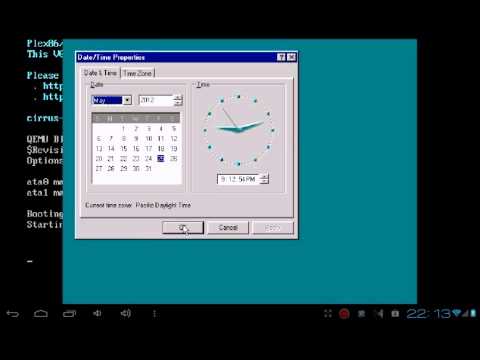
Win на эмуляторе BOCHS
Считается лучшим из подобных эмуляторов. У него нет недостатков QEMU и проблем с мышкой и работает стабильнее. В принципе, на нем можно было бы запустить любую версию windows, но его крайне медленная работа сводит на нет запуск тяжеловесных операционок. Хотя есть облегченные дистрибутивы, позволяющие выполнить, например, запуск windows xp на android устройствах за разумный период времени.
Установка во многом похожа на предыдущую:
Недостатки:
- Работает медленно.
- Нет поддерживает сеть.
Достоинства:
- Стабильность работы.
- Отличная эмуляция мыши.
- Поддержка эмуляции звуковой карты.
- Запуск большинства ОС.
- Постоянное развитие и поддержка программы.
aDOSBox (еще один вариант)
Эмулятор заинтересует прежде всего любителей старых DOS игр. Хоть он и создан для запуска DOS, но и установка windows на андроид планшет, например, с его использованием тоже возможна.

Для установки надо выполнить следующие действия:
Достоинства:
- Хорошая работа в целом.
- Windows на экране отображается лучше, без черной рамки.
- Мышь функционирует немного лучше, чем в QEMU.
Недостатки:
- Периодические случайные клики мыши при перемещении.
Заключение
Читайте также:

